Hier vind je de nieuwe Hello-screensaver op de Mac
Hello-screensaver op de Mac
Er zitten heel wat nieuwe functies in macOS 11.3. Eentje is nog maar recent toegevoegd: een screensaver waarbij het woord ‘Hello’ op het scherm verschijnt. Dit doet terugdenken aan de originele Macintosh uit 1984, met een geanimeerde tekst op een gekleurde achtergrond. De M1 iMacs worden standaard al geleverd met deze screensaver. Op andere Macs kun je ‘m ook activeren als je macOS 11.3 hebt geïnstalleerd, via de stappen hieronder.
macOS 11.3 is momomenteel als Release Candidate beschikbaar, ook voor publieke testers. Wil je je niet aan betaversies wagen, dan kun je ook wachten op de officiële release. Deze wordt volgende week verwacht.
Hello-screensaver installeren
Neem deze stappen om de Hello-screensaver te installeren:
- Open de Finder.
- Klik in de menubalk op Ga > Ga naar map.
- Ga naar de map /System/Library.
- Open de map Screen Savers.
- Kopieer het bestand Hello.screen naar je bureaublad.
- Ga naar je bureaublad en wijzig de naam in ‘Hellocopy.saver’.
- Dubbelklik op de screensaver om deze te installeren.
- Bevestig je keuze.
Hello-screensaver activeren
Vervolgens moet je de screensaver nog uitkiezen. Dit gebeurt wel op de gebruikelijke manier:
- Open de Systeemvoorkeuren op je Mac.
- Klik op Bureaublad en schermbeveiliging.
- Ga naar het tabblad Schermbeveiliging.
- Kies de Hello-screensaver.
- Eventueel kun je nog aanpassingen doen.
Standaard toont de Hello-screensaver de tekst ‘Hello’ in verschillende talen, passend bij het lichte of donkere thema. Je kunt dit echter aanpassen door op de optie-knop te klikken nadat je de screensaver hebt geactiveerd. Je hebt dan de keuze uit thema’s als Soft Tones, Spectrum en Minimal. Ook kun je zorgen dat er een klok bij wordt getoond.
- 2021 - 22 april: Een eerdere versie van dit artikel besprak het installeren op een M1 Mac. Het werkt echter ook op een Intel-Mac.
Taalfout gezien of andere suggestie hoe we dit artikel kunnen verbeteren? Laat het ons weten!
Het laatste nieuws over Apple van iCulture
- Apple brengt tweede beta van macOS Sequoia 15.5 voor ontwikkelaars uit (en eerste voor publieke testers) (14-04)
- Apple zet automatische updates vanzelf aan in iOS 18.4 en macOS Sequoia 15.4 (03-04)
- Apple brengt macOS Sequoia 15.4 uit: dit is er nieuw op je Mac (31-03)
- Apple ontwikkelt MacBook Pro met M5-chip: wordt later dit jaar nog verwacht (31-03)
- Vooruitblik: dit zijn onze 10 verwachtingen van de WWDC 2025 (26-03)



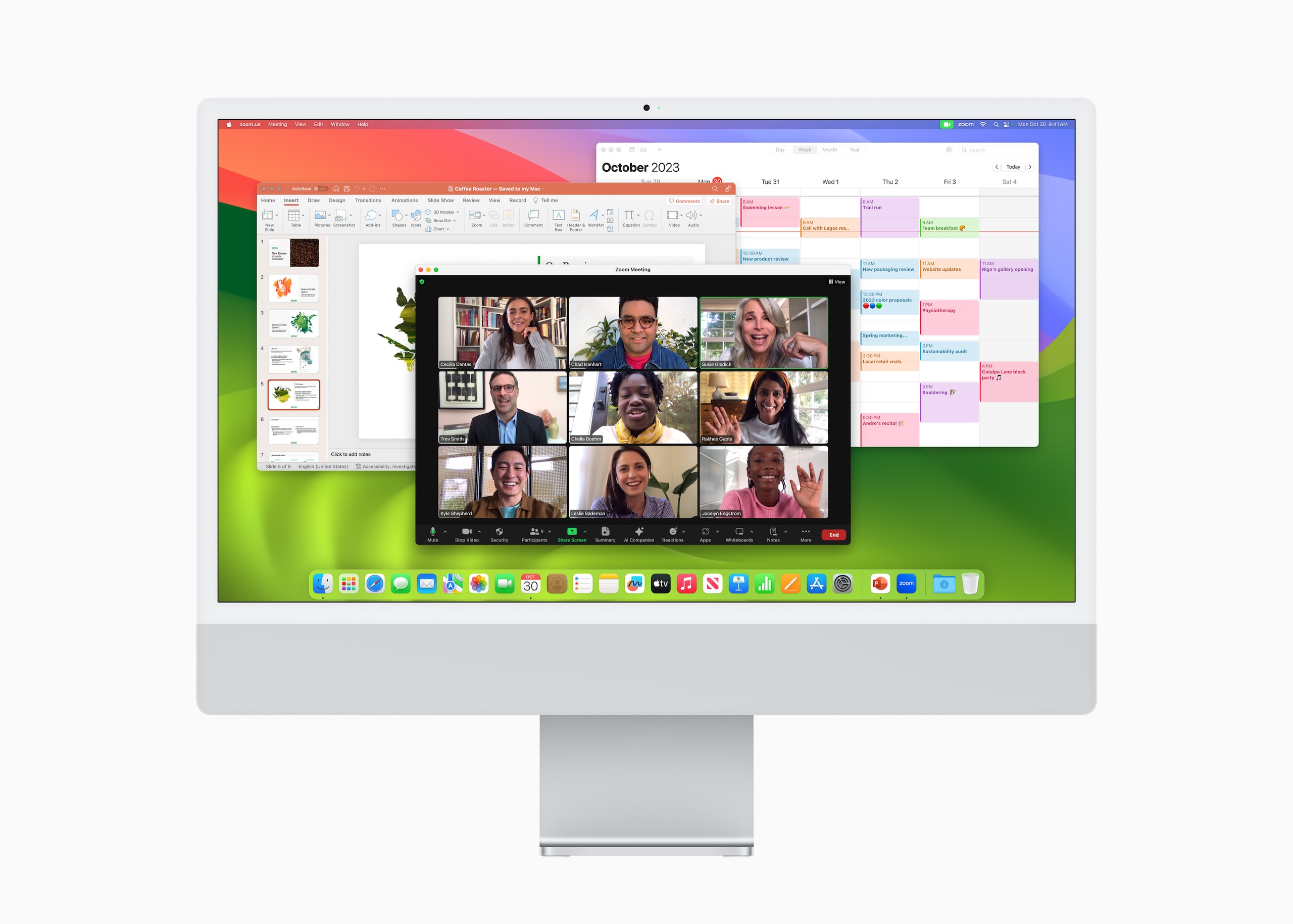
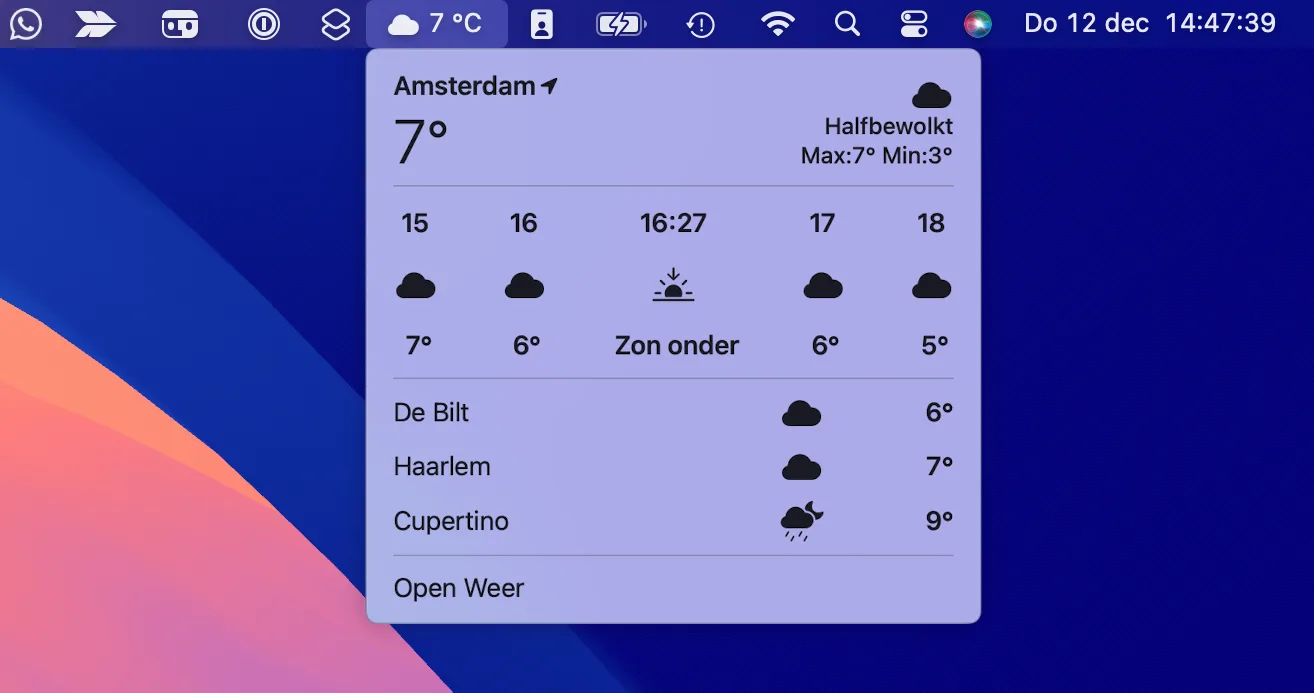
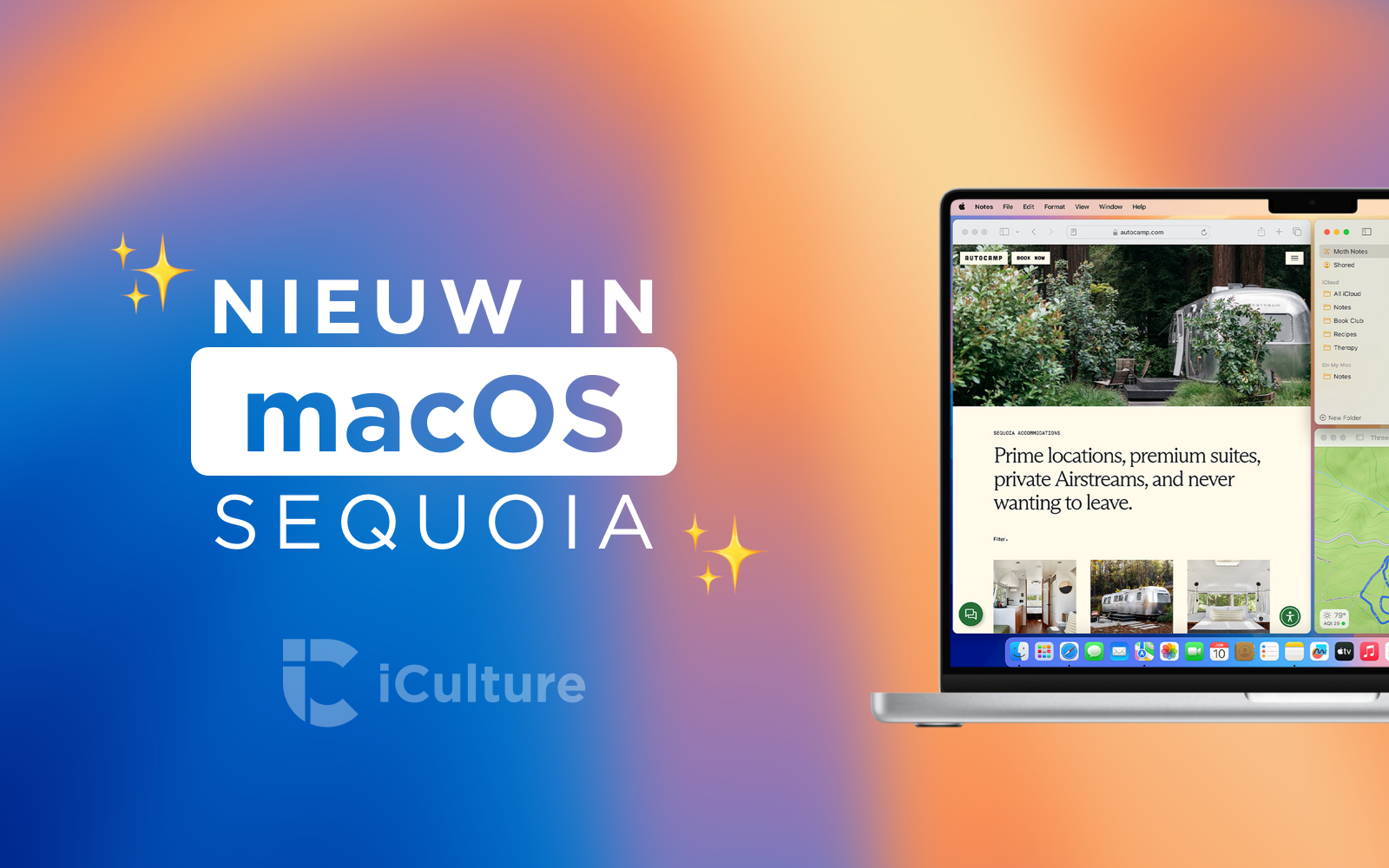
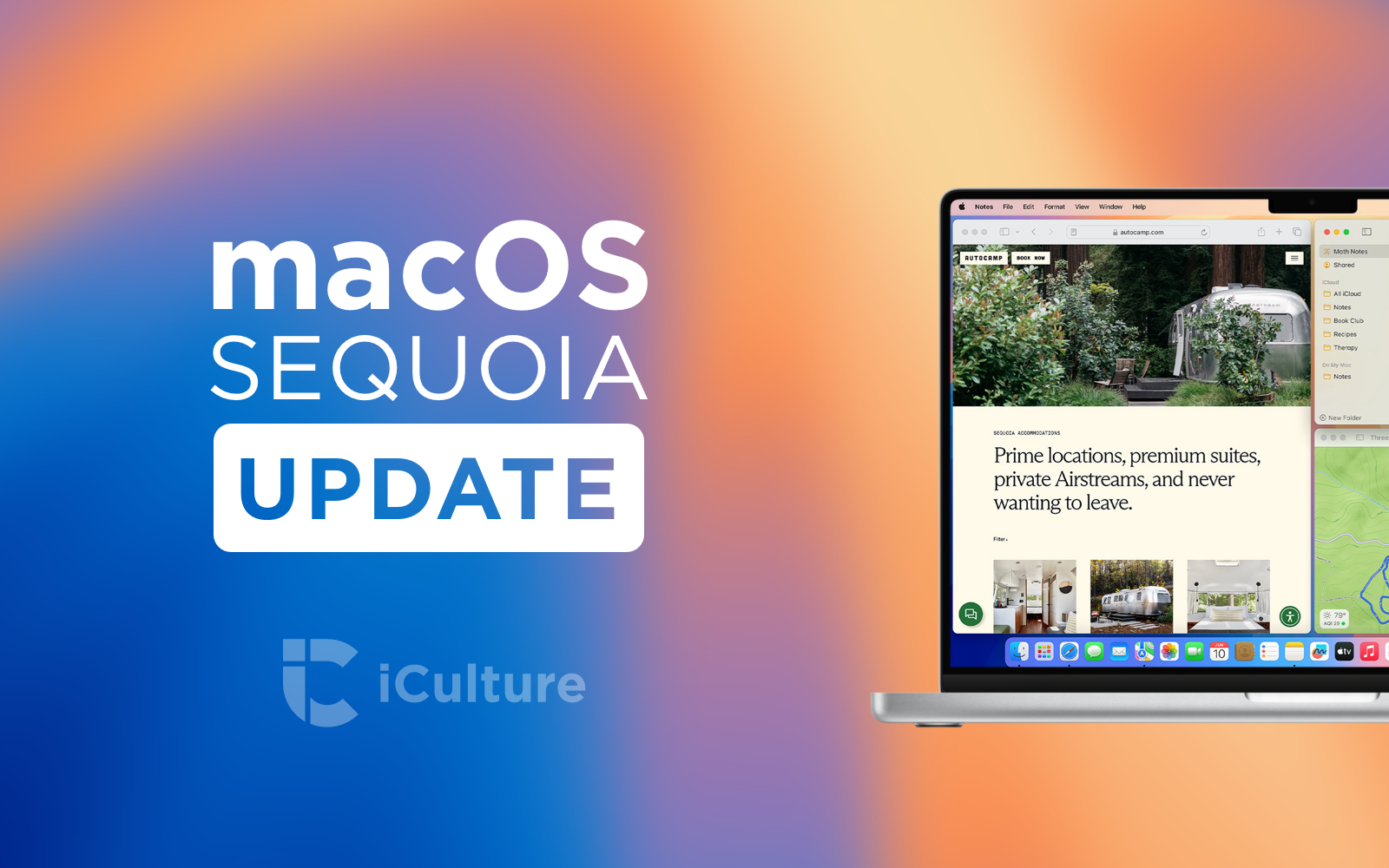
Waarom werkt deze screensaver niet op een Intel based mac?? Wat een onzin weer. Niet dat ik het wil gebruiken, maar een screensaver die niet werkt want andere cpu 🙄
(Red.) Een eerdere versie van dit artikel besprak het installeren op een M1 Mac. Het werkt echter ook op een Intel-Mac.
@Redactie: wou het net zeggen! De .saver bestanden werken ook op Intel.
Is hier aan te komen als je geen Big Sur op je Mac hebt. Mijn Mac Mini is te oud voor Big Sur en werkt te goed voor een nieuwe Mac. En zou het dan werken? Wat denken jullie?
@Ronald: de screensaver zal misschien niet te vinden zijn, maar als iemand het met je deelt moet het normaal wel werken
Ook voor oudere Macs te gebruiken?